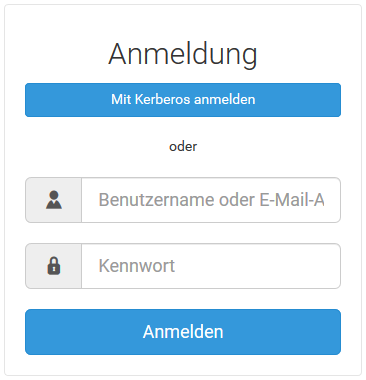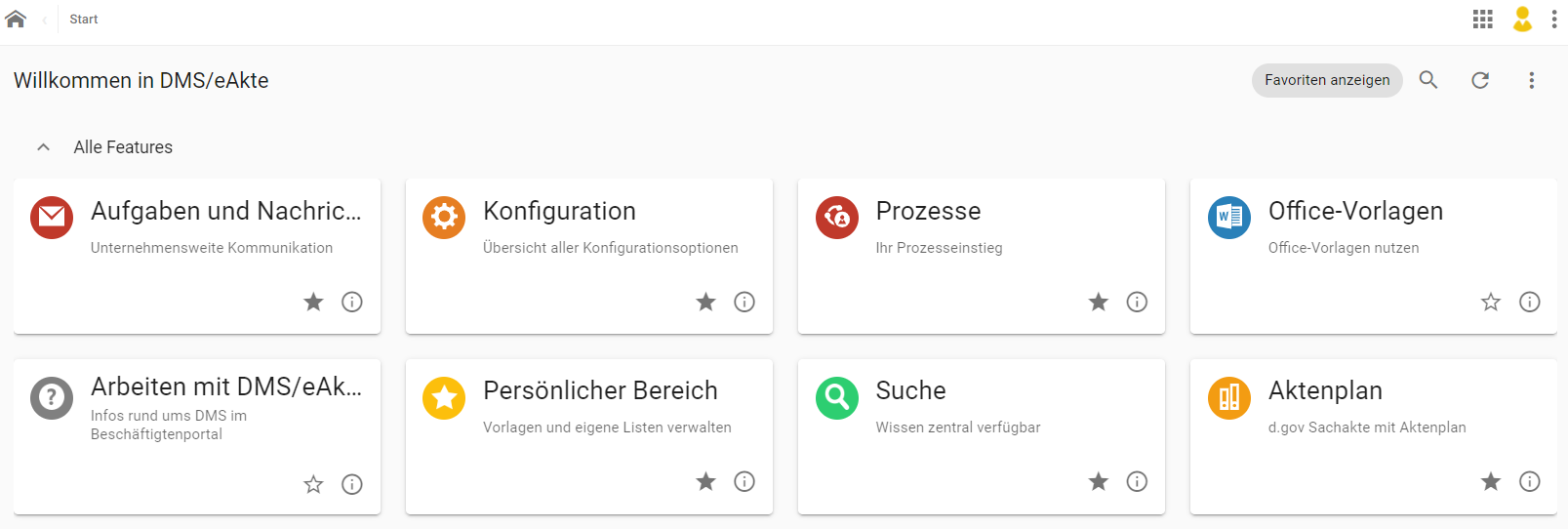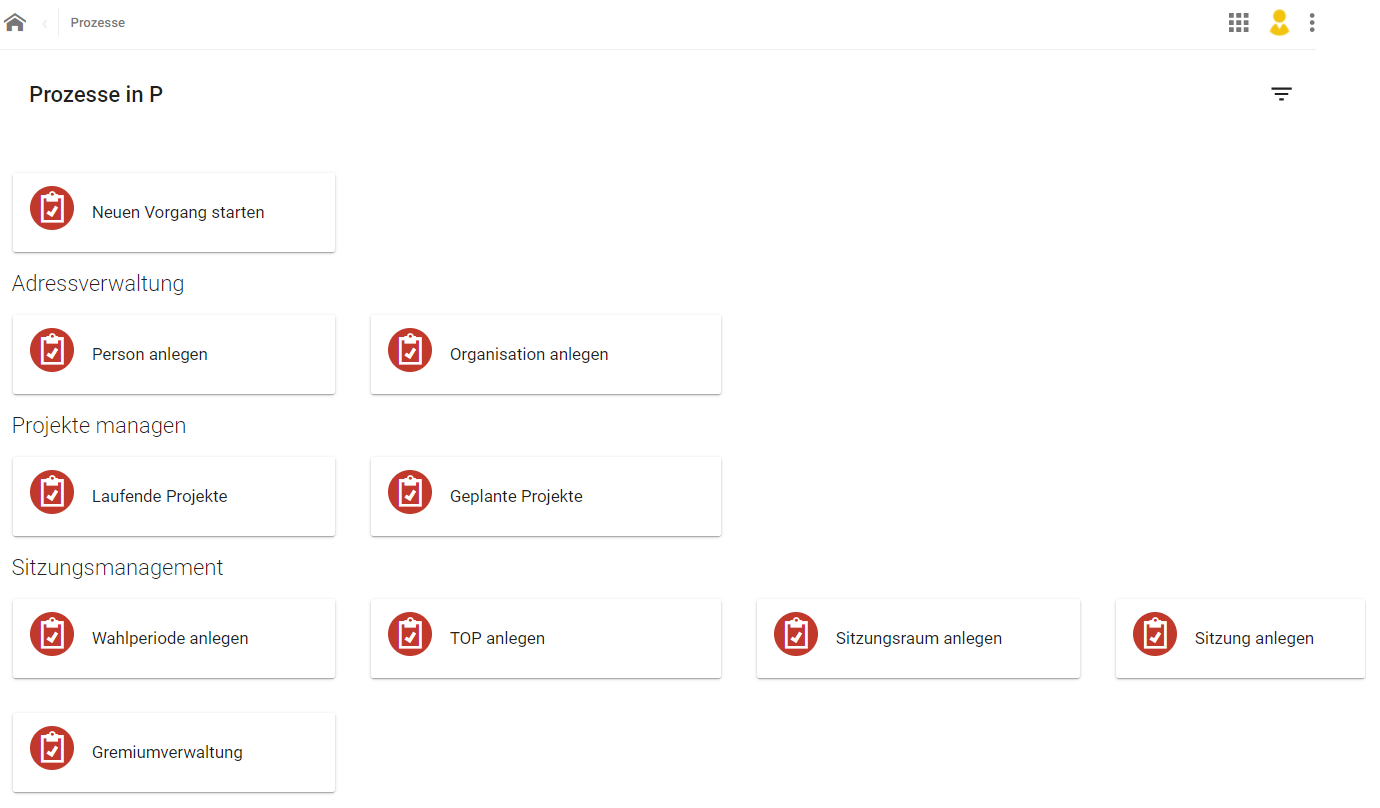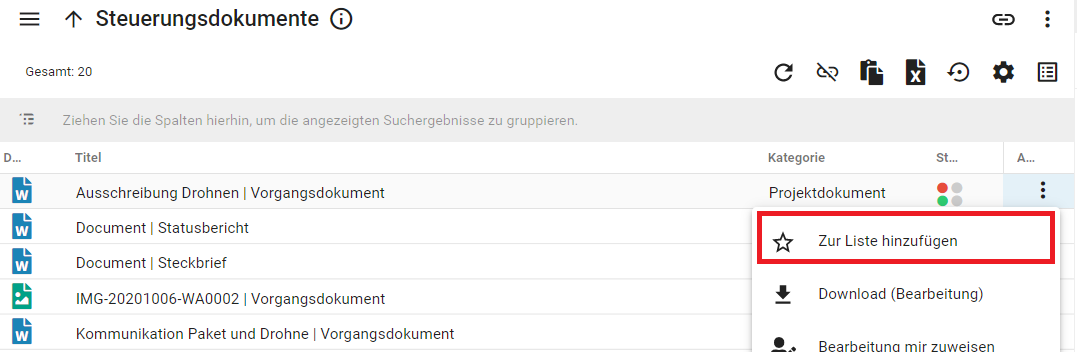Schnelleinstieg in DMS/eAkte: Unterschied zwischen den Versionen
| Zeile 25: | Zeile 25: | ||
<br> | <br> | ||
===Aufgaben und Nachrichten=== | ===Aufgaben und Nachrichten=== | ||
{{AnleitungScreenshot|Aufgaben und Nachrichten.png|Barrierefreie Beschreibung des Bildes | {{AnleitungScreenshot|Aufgaben und Nachrichten.png|Barrierefreie Beschreibung des Bildes | ||
|Der Postkorb enthält Nachrichten, die das DMS automatisiert versendet oder die von Nutzer*innen verschickt wurden. Sie können den Postkorb z.B. auch als persönliche Gedächtnisstütze nutzen oder andere User um die Bearbeitung eines Dokuments bitten. Wird ein Dokument zwischen zwei Usern hin- und hergeschickt, wird jeder Posteingang protokolliert. | |Mit einem Klick auf die Kachel '''Aufgaben und Nachrichten''' gelangen Sie in Ihren Postkorb. Der Postkorb enthält Nachrichten, die das DMS automatisiert versendet oder die von Nutzer*innen verschickt wurden. Sie können den Postkorb z.B. auch als persönliche Gedächtnisstütze nutzen oder andere User um die Bearbeitung eines Dokuments bitten. Wird ein Dokument zwischen zwei Usern hin- und hergeschickt, wird jeder Posteingang protokolliert. | ||
}} | }} | ||
<br> | |||
{{AnleitungAbsatz|Neue Nachrichten werden in Ihrem Postkorb '''fett''' markiert. Es wird unterschieden zwischen Aufgaben und Nachrichten. Aufgaben kann jeder User individuell gestalten und sich selbst oder Anderen über den Postkorb zustellen. Nachrichten sind zum Beispiel Hinweise vom System. | {{AnleitungAbsatz|Neue Nachrichten werden in Ihrem Postkorb '''fett''' markiert. Es wird unterschieden zwischen Aufgaben und Nachrichten. Aufgaben kann jeder User individuell gestalten und sich selbst oder Anderen über den Postkorb zustellen. Nachrichten sind zum Beispiel Hinweise vom System. | ||
Im obigen Beispiel handelt es sich einmal um die Aufgabe, dass ein Workflow zur Drittmittelanzeige vorliegt und diesen mit einem Klick auf die Aufgabe bearbeiten können. In dem zweiten Beispiel handelt es sich um die Information, dass Sie ein Workflow an einen User gesendet haben. | Im obigen Beispiel handelt es sich einmal um die Aufgabe, dass ein Workflow zur Drittmittelanzeige vorliegt und diesen mit einem Klick auf die Aufgabe bearbeiten können. In dem zweiten Beispiel handelt es sich um die Information, dass Sie ein Workflow an einen User gesendet haben. | ||
| Zeile 35: | Zeile 35: | ||
|Wenn Sie die Information anklicken, finden Sie neben dem Punkt '''Dokument''', den Link zu dem Dokument. | |Wenn Sie die Information anklicken, finden Sie neben dem Punkt '''Dokument''', den Link zu dem Dokument. | ||
}} | }} | ||
<br> | |||
{{AnleitungAbsatz|Neue Nachrichten werden in Ihrem Postkorb '''fett''' markiert. Es wird unterschieden zwischen Aufgaben und Nachrichten. Aufgaben kann jeder User individuell gestalten und sich selbst oder Anderen über den Postkorb zustellen. Nachrichten sind zum Beispiel Hinweise vom System. | {{AnleitungAbsatz|Neue Nachrichten werden in Ihrem Postkorb '''fett''' markiert. Es wird unterschieden zwischen Aufgaben und Nachrichten. Aufgaben kann jeder User individuell gestalten und sich selbst oder Anderen über den Postkorb zustellen. Nachrichten sind zum Beispiel Hinweise vom System. | ||
Im obigen Beispiel handelt es sich einmal um die Aufgabe, dass ein Workflow zur Drittmittelanzeige vorliegt und diesen mit einem Klick auf die Aufgabe bearbeiten können. In dem zweiten Beispiel handelt es sich um die Information, dass Sie ein Workflow an einen User gesendet haben. | Im obigen Beispiel handelt es sich einmal um die Aufgabe, dass ein Workflow zur Drittmittelanzeige vorliegt und diesen mit einem Klick auf die Aufgabe bearbeiten können. In dem zweiten Beispiel handelt es sich um die Information, dass Sie ein Workflow an einen User gesendet haben. | ||
Version vom 3. August 2022, 13:18 Uhr
Anmeldung in DMS/eAkte
Hinweise zur Anmeldung:
Zur Anmeldung verwenden Sie Ihre eMail-Adresse oder Ihren Windows-Benutzernamen mit dem Zusatz ad\ (Beispiel: ad\mmusterfrau) und Ihr Windowskennwort. Im Passwortdienst PRISMA läuft die Passwortkategorie unter Anmelden an PCs, E-Mail-Postfächern und weiteren Windows- und Active Directory-Diensten.
Kacheln und Funktionen
Aufgaben und Nachrichten
2.2 Prozesse
2.2.1 Workflows überwachen
2.3 Suche
4. Favoriten speichern
5. Export Trefferliste